Programas para optimizar la limpieza en Windows 7
Empecemos este excursus entre los mejores programas para optimizar Windows 7 hablando de los útiles para el limpieza de disco, Para corrección de errores en el registro etc. Encuéntrelos a continuación.
Disco de limpieza
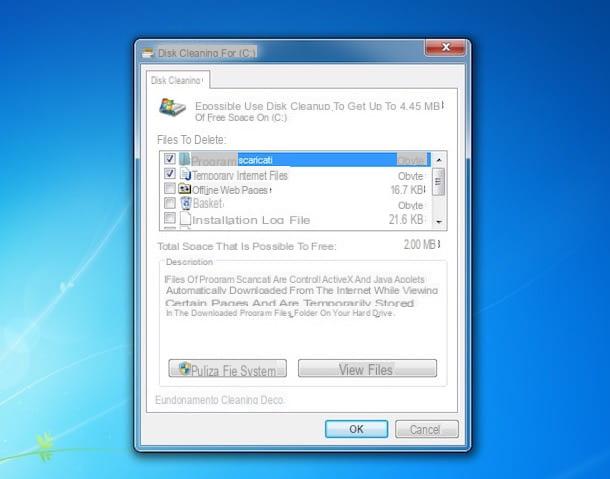
La primera herramienta que te invito a considerar es la que te permite eliminar los elementos que ocupan espacio innecesariamente en tu disco duro, es decir Disco de limpieza. Como ya sabrás, se trata de una herramienta ya incluida en Windows 7 (y en otras versiones del sistema operativo) que permite, en unos pocos clics, eliminar todos los archivos temporales y datos que ya no sirven en el disco fiscal.
Para usarlo, abra el menú Inicio haciendo clic en el botón con el banderín Ventanas colocadas en barra de tareas, tipo "disco de limpieza" en el campo de búsqueda del menú que se abre y haga clic en el resultado correspondiente. En la siguiente ventana, coloque una marca de verificación junto a los elementos relacionados con los elementos que desea eliminar del disco (p. Ej. Archivos temporales de Internet, Páginas web sin conexión etc.) y luego haga clic en el botón OK para iniciar la cancelación.
Si, antes de limpiar el sistema, desea ver los archivos involucrados, presione el botón Archivos de vista, ubicado en la parte inferior. Si, por otro lado, también desea deshacerse de los archivos del sistema que se han vuelto inútiles (por ejemplo, los archivos residuales de las actualizaciones de Windows), puede hacerlo presionando el botón Limpieza de archivos del sistema (siempre colocado en la parte inferior). En este caso, sin embargo, si no sabe dónde poner las manos, le sugiero que lo deje solo para evitar dañarlo.
Ccleaner

Si el recurso ya incluido en Windows 7 no le parece satisfactorio, puede confiar en Ccleaner para darle una buena limpieza al disco duro de tu ordenador: es, de hecho, uno de los programas gratuitos para optimizar los sistemas Windows más famosos (y no solo) del mundo. Te permite eliminar archivos temporales y / o superfluos del disco duro y reparar errores en el registro del sistema (también creando copias de seguridad de los mismos), todo en unos pocos clics.
Es gratuito, pero eventualmente también está disponible en una variante de pago (con un costo a partir de 25,95 €) que incluye funciones adicionales, como la supervisión del sistema en tiempo real para la eliminación de archivos innecesarios. Como todos los programas de este tipo, no debe usarse a la ligera, en cualquier caso garantiza un alto grado de seguridad en general.
Para descargar CCleaner en su PC, visite el sitio web del programa y haga clic en el botón descarga, que encuentras en la columna Gratis. Cuando se complete la descarga, abra el archivo .exe obtenido y presiona el botón Sí en la ventana que se abre en el escritorio. Luego configure el en el menú de selección de idioma (arriba a la derecha), desmarque la instalación de programas extra (abajo a la izquierda) y haga clic en los botones Instalar e Iniciar CCleaner.
Una vez que aparezca la ventana principal del software en la pantalla, para eliminar archivos innecesarios en el disco, seleccione la pestaña limpieza (izquierda), haga clic en el botón Empiece a limpiar y confirmar la ejecución de la operación presionando el botón OK.
Si antes de iniciar la operación quieres elegir personalmente qué tipo de archivo eliminar y cuáles no, selecciona o deselecciona, según tus necesidades, los elementos de la barra lateral izquierda, en las pestañas Windows e aplicaciones. Sin embargo, si no estás seguro de dónde poner las manos, te aconsejo que dejes todo como está, para no causar daños.
Siempre antes de comenzar la operación de limpieza, también puede realizar el análisis del disco solo, para comprender cuánto espacio podría liberar realmente, haciendo clic en el botón Analizar.
En cuanto a la limpieza del registro, haz esto: selecciona la pestaña Registro en la parte izquierda de la ventana del software, haga clic en el botón Encuentra problemas ubicado en la parte inferior derecha y espere a que se encuentren entradas de registro corruptas u obsoletas.
A continuación, haga clic en el botón Reparar problemas seleccionados, acepta la creación de un archivo de respaldo del registro del sistema (de forma que se pueda restaurar si hubiera algún problema) y, finalmente, presiona los botones Reparación seleccionada e cerca.
También les señalo que yendo a la tarjeta Instrumentos software, puede acceder a funciones útiles para desinstalar programas, buscar archivos duplicados, limpiar unidades, etc. Para obtener más información sobre esto, consulte mi tutorial sobre cómo descargar y usar CCleaner.
Programas para optimizar la RAM en Windows 7
Ahora pasemos a los programas para optimizar Windows 7 capaz de actuar RAM, liberándolo de todos los "residuos" que pueden dejar los programas durante y después de su ejecución.
Memory Cleaner

La administración de RAM de Windows 7 es lo suficientemente buena por sí sola, pero cuando se utilizan computadoras bastante anticuadas con poca memoria disponible, pueden surgir problemas de ralentización y de memoria completa. Teniendo esto en cuenta, el uso de una herramienta como Memory Cleaner resulta ser muy "acertado".
Este pequeño programa gratuito te permite mejorar el rendimiento de Windows 7 actuando sobre la RAM, ya sea de forma manual o automática. Para descargarlo, vaya al sitio web del programa y haga clic en el botón Descargar Ahora. Entonces abre el archivo .exe obtenido y, en la ventana que aparece en el escritorio, primero haga clic en el botón Si dos veces seguidas y luego en el botón ACEPTAR.
En este punto, se encontrará frente a la ventana principal del programa: para liberar la RAM, primero haga clic en el botón Conjunto de trabajo de procesos de recorte y luego en el botón Borrar caché del sistema. Si quieres, como te dije antes, también puedes automatizar el proceso para desplazar la RAM: para ello, selecciona la tarjeta Opciones ubicado en la parte superior de la ventana del programa y elija las opciones que prefiera para que Memory Cleaner entre en acción de forma autónoma.
Para ser precisos, marcando las opciones Trim Processes 'Working Set cuando el uso excede el 80% e Limpiar la caché del sistema cuando el uso supere el 80%, puede configurar el programa para optimizar la RAM cuando esté ocupada al menos en un 80% mientras selecciona elementos Conjunto de trabajo de procesos cada 5 minutos e Limpiar la caché del sistema cada 5 minutos, puede configurar el programa para optimizar la RAM cada 5 minutos independientemente del porcentaje de memoria ocupada.
RAMRush

Como alternativa al software del que ya te hablé, puedes confiar en RAMRush: es un programa sin costo que te permite limpiar y desfragmentar la RAM de tu PC de una manera increíblemente fácil y rápida. Es muy simple de usar y se puede administrar directamente desde el área de notificación de Windows 7. También proporciona gráficos actualizados en tiempo real con el estado de la CPU y la memoria.
Para usarlo, vaya al sitio web del programa y haga clic en el enlace Descargar RAMRush ubicado en el centro, para poder descargarlo a tu PC. Una vez que se complete la descarga, abra el archivo .exe obtenido y haga clic en el botón Sí en la ventana que ve aparecer en el escritorio. Luego presione el botón Siguiente página, seleccione el artículo acepto el acuerdo y haga clic en el botón de nuevo Siguiente página cuatro veces consecutivas, luego presiona el botón Instalar y en eso Tecnologías.
En este punto, debería encontrar el icono del programa (un ventana negra) junto aver Ventanas: colocando el puntero del mouse sobre él, podrá visualizar, en la ventana que se abrirá, los gráficos relacionados con CPU y RAM. Para liberar inmediatamente la memoria innecesariamente ocupada, haga clic en el elemento Empezar a optimizar.
Sin embargo, de forma predeterminada, el programa se inicia automáticamente cuando la cantidad de memoria disponible es inferior al 8% de la RAM total. Si lo desea, puede deshabilitar esta función desde la configuración del programa: para hacer esto, seleccione el elemento Opciones, siempre adjunto a la ventana RAMRush, y quite la marca de la casilla que encuentra en correspondencia con la sección Optimizar. Luego haga clic en el botón OK para garantizar que los cambios realizados se apliquen realmente.
Programas para optimizar Windows 7 para audio
¿Está buscando programas para optimizar Windows 7 capaces de intervenir enaudio de la PC? Entonces, el software adecuado para usted es el que se enumera a continuación. ¡Pruébalos ahora y verás que no te arrepentirás!
Reproductor de Windows Media

Entre los programas que te permiten mejorar la calidad de escuchar archivos de audio en Windows 7 (y no solo), te invito primero a considerar Reproductor de Windows Media. Quizás no todo el mundo lo sepa, pero el reproductor multimedia predeterminado de Windows 7 incluye funciones ad hoc para cambiar la ecualización de las canciones que se están reproduciendo, que son particularmente útiles para el propósito en cuestión.
Para acceder al ecualizador de Windows Media Player, todo lo que tiene que hacer es abrir el programa buscándolo en el menú Inicio, empieza a tocar el pasaje de su interés de la biblioteca (simplemente haga doble clic en él) y cambie a la vista Corriendohaciendo clic en el icono con los tres cuadrados y la flecha ubicado en la parte inferior derecha.
A continuación, haga clic derecho en el cubrir de la canción que se está reproduciendo, selecciona los elementos Funciones avanzadas> Ecualizador gráfico en el menú que aparece y, si es necesario, active laequalizzatore presionando sobre el elemento apropiado. A continuación, seleccione uno de los ajustes preestablecidos disponibles en el menú. Defecto, o modificar "a mano" el barras de ecualizador, y eso es todo.
Potenciador FxSound

Si estás buscando una herramienta que vaya más allá de Windows Media Player y que te permita, por tanto, optimizar el audio en general en tu PC, no puedes dejar de probar. Potenciador FxSound: es un programa que actúa como ecualizador en todo el sistema, aumentando el volumen en general y ofreciendo toda una serie de funcionalidades relacionadas con el sonido capaces de aportar más claridad a este último. Cuesta 49,99 dólares, pero puedes descargarlo en una versión de prueba funcional sin limitaciones durante 7 días.
Para descargar la versión de prueba del software en su PC, conectado al sitio web del programa, haga clic en el botón Descargue prueba gratis que está en el centro y en el que tiene escrito Descarga ahora. Cuando se complete la descarga, abra el archivo .exe obtenido y haga clic en el botón Si en la ventana que se abre. Luego, presione los botones Siguiente página e Estoy de acuerdo, haz clic de nuevo en Siguiente página y consentimiento para la instalación de conductor necesario para ejecutar el programa, presionando los botones Instalar. Luego quite la marca de verificación para enviar el estadísticas anónimas (si no te importa), presiona el botón Siguiente página dos veces más y, para finalizar, haga clic en el botón Tecnologías.
Ahora que ve la ventana del software en su escritorio, cierre la advertencia sobre el cambio a versión de pago del mismo y el relacionado con ingresar su dirección de correo electrónico para recibir actualizaciones y FxSound Enhancer entrará en acción de inmediato al mejorar el sonido de su computadora.
Si desea seleccionar un preset específico, haga clic en la entrada Presets en la parte superior izquierda, haga su elección en el menú que se abre. Si, por el contrario, desea intervenir personalmente en los efectos y el ecualizador, seleccione las pestañas respectivamente Efectos e EQ a la izquierda y cambie la configuración visible en la pantalla.
Cuando y si lo desea, puede detener la ejecución del programa haciendo clic en el botón Poder ubicado en el centro inferior de la ventana del mismo.
Programas para optimizar Windows 7 para juegos
Finalmente, quiero señalar los programas para optimizar Windows 7 para el juego de azar. Si también usa su PC para jugar, entonces el software que he informado a continuación sin duda será de gran ayuda para usted.
Wise Game Booster

El primer programa para optimizar los juegos en Windows 7 que te recomiendo que pruebes es Wise Game Booster: es un software gratuito, con una interfaz de usuario traducida al , muy sencillo de utilizar y que interviene cerrando todos aquellos procesos y servicios que no son necesarios cuando se utiliza el PC para jugar.
Para descargar Wise Game Booster en su PC, vaya al sitio web del programa y haga clic en el botón Descargar gratis. Cuando se complete la descarga, abra el archivo .exe lo tengo, haz clic en el botón Si en la ventana que se abre en el escritorio, seleccione el elemento Acepto los términos del contrato de licencia. y haga clic en el botón adelante dos veces seguidas. Luego presione los botones Instalar, final e Si.
Ahora que ve la ventana del software en su escritorio, puede dejar que el escritorio ubique automáticamente los juegos para agregar haciendo clic en el botón Juego de búsqueda. Alternativamente, puede agregar los juegos de su interés "manualmente" presionando el botón Agregar juego y seleccionando su ruta de instalación.
Luego haga clic en el botón Optimiza todo ubicado debajo para realizar una optimización de los juegos agregados. Se adjuntan a las tarjetas otras herramientas útiles para optimizar el rendimiento del sistema. Optimizar el sistema, Optimiza procesos e Optimizar servicios, que se utilizan para mejorar el rendimiento de la computadora cerrando cualquier servicio o proceso innecesario.
Juego de fuego

Otro software que te invito a considerar para optimizar el funcionamiento de Windows 7 para juegos es Juego de fuego: es un programa que, de hecho, ofrece diversas herramientas dedicadas a optimizar los recursos informáticos durante el juego. Básicamente es gratis, pero también está disponible en una variante de pago ($ 29,95) que incluye funciones adicionales, como la mejora de PC en tiempo real.
Para descargar la versión gratuita de Game Fire en su computadora, conectada al sitio web del programa, haga clic en el botón primero Descargar Ahora, luego en eso Descargar gratis y finalmente en el botón Descargar Ahora.
Cuando se complete la descarga, abra el archivo .exe obtenido y haga clic en los botones Sí e Siguiente página en la ventana que se abre. Luego ponga la marca de verificación en la entrada relacionada con la aceptación de términos de servicio, haga clic en el botón Siguiente página por dos veces más consecutivas y en el botón Instalar. En este punto, inicie el software haciendo clic en Tecnologías. Si durante la instalación se le pide que instale el . NET Framework 4.5, usted está de acuerdo. Es fundamental que el programa funcione.
Ahora que la ventana del software se muestra en la pantalla, seleccione el juego que desea optimizar haciendo clic en el botón Buscar juegos, seleccionando el título de tu interés y presionando el botón OK para agregarlo. A continuación, inicie la optimización automática con la configuración predeterminada presionando el botón Activar el modo de juego. ¡Eso es todo!
Programas para optimizar Windows 7

























